✅ Исправить ошибку «Не удалось установить Windows 10 0XC190010».
Исправлена ошибка «Не удалось установить Windows 10» 0XC190010 — 0x20017: при установке Windows 10 или обновлении до Windows 10 вы можете заметить странную ошибку с надписью «Ошибка установки на этапе SAFE_OS с ошибкой во время операции загрузки», которая не позволит вам выполнить обновление. в Windows 10. Ошибка 0xC1900101 – 0x20017 — это ошибка установки Windows 10, которая не позволит вам обновить или обновить Windows 10.

После достижения 100% при установке Windows 10 компьютер перезагружается, и логотип Windows зависает, и у вас нет другого выбора, кроме как принудительно выключить компьютер, и как только вы снова включите его, вы увидите ошибку «Нам не удалось установить Windows 10». (0XC190010 – 0x20017). Но не волнуйтесь: после нескольких попыток исправления мы смогли успешно установить Windows 10, поэтому, не теряя времени, давайте посмотрим, как исправить эту ошибку, выполнив действия по устранению неполадок, приведенные ниже.
Исправить: Не удалось установить Windows 10. Ошибка 0XC190010 — 0x20017.
Обязательно создайте точку восстановления на случай, если что-то пойдет не так.
Способ 1: удалить скрытое хранилище томов
Если вы используете драйвер USB-накопителя после этой ошибки, Windows не будет назначать букву диска автоматически, и когда вы попытаетесь вручную назначить эту букву USB-накопителя через «Управление дисками», вы столкнетесь с ошибкой «Операция не удалась.» завершена, потому что представление консоли «Управление дисками» не обновляется». Обновите представление с помощью задачи обновления. Если проблема не устранена, закройте консоль «Управление дисками» и перезапустите «Управление дисками» или перезагрузите компьютер». Единственное решение этой проблемы — удалить устройства из хранилища скрытых томов.
1. Нажмите клавиши Windows + R, затем введите «devmgmt.msc» (без кавычек) и нажмите Enter.
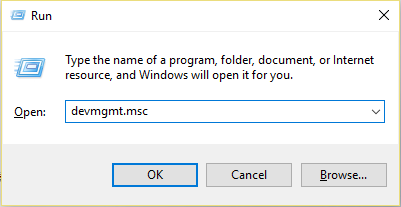
2.Теперь нажмите «Просмотр» и выберите «Показать скрытые устройства».

3.Расширьте тома хранилища и вы увидите странные устройства. Примечание. Удаляйте только те устройства хранения, которые не связаны ни с одним устройством в вашей системе.
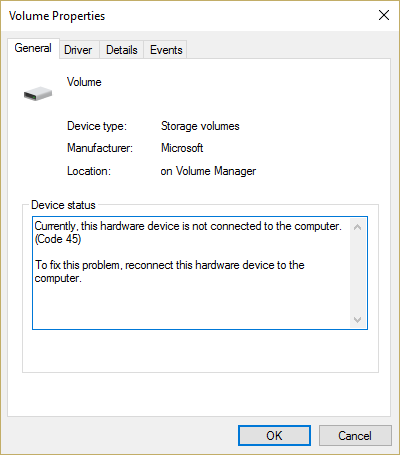
4. Щелкните правой кнопкой мыши по каждому из них по одному и выберите «Удалить».
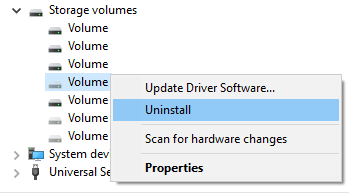
5. При появлении запроса на подтверждение выберите «Да» и перезагрузите компьютер.
6. Затем попробуйте еще раз обновить/обновить свой компьютер, и на этот раз вам, возможно, удастся исправить ошибку «Не удалось установить Windows 10» 0XC190010 – 0x20017.
Способ 2. Удаление драйверов Bluetooth и беспроводной сети
1. Нажмите клавиши Windows + R, затем введите devmgmt.msc и нажмите Enter.
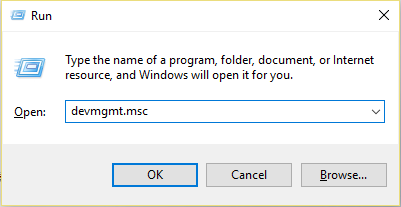
2. Разверните Bluetooth и найдите в списке свой контроллер Bluetooth.
3. Щелкните правой кнопкой мыши и выберите «Удалить».
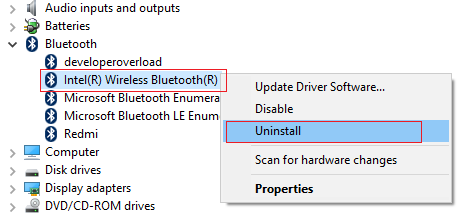
4.Если будет предложено подтверждение, выберите Да.
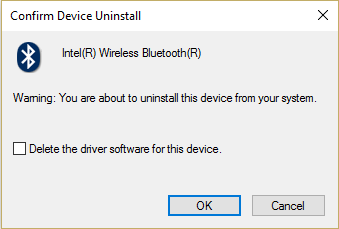
5.Повторите описанную выше процедуру для драйверов беспроводной сети, а затем перезагрузите компьютер.
6.Попытайтесь еще раз обновиться до Windows 10.
Способ 3: отключить беспроводную связь в BIOS
1. Перезагрузите компьютер, когда он включится, одновременно нажмите F2, DEL или F12 (в зависимости от производителя), чтобы войти в настройку BIOS.
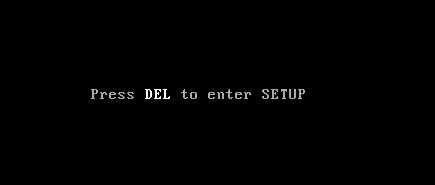
2.Зайдя в BIOS, перейдите на вкладку «Дополнительно».
3. Теперь перейдите к параметру «Беспроводная связь» на вкладке «Дополнительно».
4.Отключите внутренний Bluetooth и внутренний Wlan.
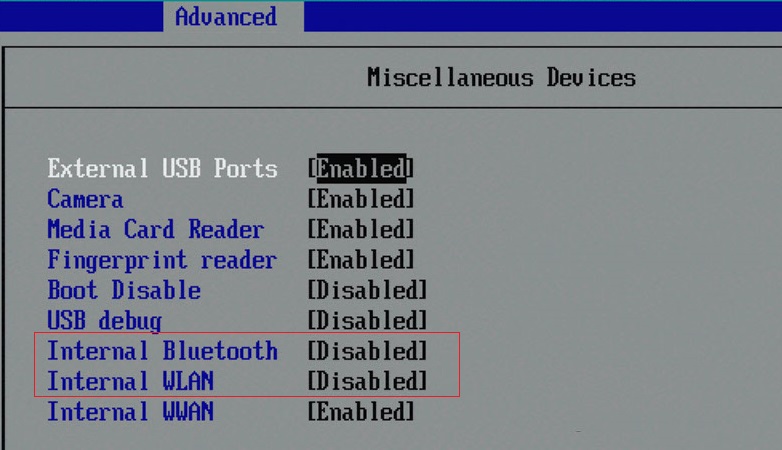
5. Сохраните изменения, затем выйдите из BIOS и повторите попытку установки Windows 10. Это должно исправить ошибку «Мы не смогли установить Windows 10 0XC190010 – 0x20017», но если вы все еще сталкиваетесь с ошибкой, попробуйте следующий метод.
Способ 4: обновить BIOS (базовую систему ввода-вывода)
Выполнение обновления BIOS является важной задачей, и если что-то пойдет не так, это может серьезно повредить вашу систему, поэтому рекомендуется наблюдение специалиста.
1. Первый шаг — определить версию BIOS. Для этого нажмите клавиши Windows + R, затем введите «msinfo32» (без кавычек) и нажмите Enter, чтобы открыть информацию о системе.
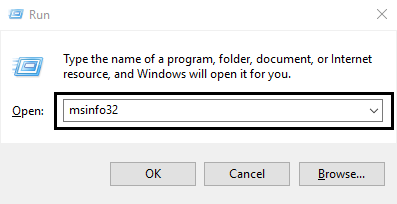
2. После открытия окна «Информация о системе» найдите версию/дату BIOS и запишите производителя и версию BIOS.
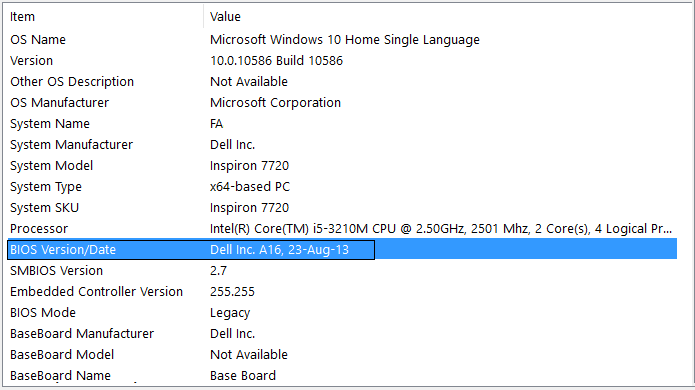
3.Затем перейдите на веб-сайт производителя, например, в моем случае это Dell, поэтому я перейду на веб-сайт Dell и затем введу серийный номер моего компьютера или нажму опцию автоматического обнаружения.
4.Теперь из отображенного списка драйверов я нажму на BIOS и скачаю рекомендуемое обновление.
Примечание. Не выключайте компьютер и не отключайте его от источника питания во время обновления BIOS, так как это может привести к повреждению компьютера. Во время обновления ваш компьютер перезагрузится, и вы ненадолго увидите черный экран.
5.После загрузки файла просто дважды щелкните файл Exe, чтобы запустить его.
6. Наконец, вы обновили BIOS, и это также может исправить ошибку «Не удалось установить Windows 10» 0XC190010 — 0x20017.
Способ 5: удалить дополнительную оперативную память
Если у вас установлена дополнительная оперативная память, то есть если у вас установлена оперативная память более чем в одном слоте, обязательно удалите дополнительную оперативную память из слота и оставьте только один слот. Хотя это не кажется хорошим решением, но оно сработало для пользователей, поэтому попробуйте этот шаг, чтобы исправить ошибку «Мы не смогли установить Windows 10 0XC190010 — 0x20017».
Способ 6. Запустите файл setup.exe напрямую.
1. После выполнения всех вышеперечисленных шагов обязательно перезагрузите компьютер и перейдите в следующий каталог: C:$Windows.~WSN-SourcesNWindows.
Примечание. Чтобы увидеть предыдущую папку, вам может потребоваться установить флажок для отображения скрытых файлов и папок.
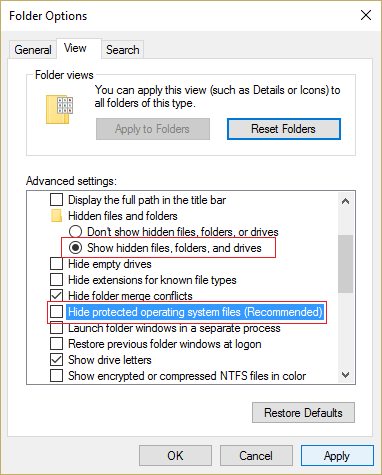
2. Запустите файл Setup.exe прямо из папки Windows и продолжайте.
3. Если вы не можете найти предыдущую папку, перейдите к C:ESDWindowsN.
4. Вы снова найдете файл setup.exe в указанной выше папке и обязательно дважды щелкните по нему, чтобы запустить установку Windows напрямую.
5. После того, как вы выполните все вышеописанные шаги, вы сможете без проблем успешно установить Windows 10.
Рекомендуется для вас:
- Исправить Can$0027t Изменение разрешения экрана в Windows 10
- Исправлено отсутствие фоновых изображений на экране блокировки после юбилейного обновления.
- Изменение порта прослушивания для удаленного рабочего стола
- Файл исправления поврежден и не подлежит восстановлению.
Итак, вот как я обновился до Windows 10, исправив ошибку «Нам не удалось установить Windows 10 0XC190010 – 0x20017, установка не удалась на этапе SAFE_OS с ошибкой во время операции BOOT». Если у вас остались вопросы по поводу этого руководства, не стесняйтесь задавать их в разделе комментариев.